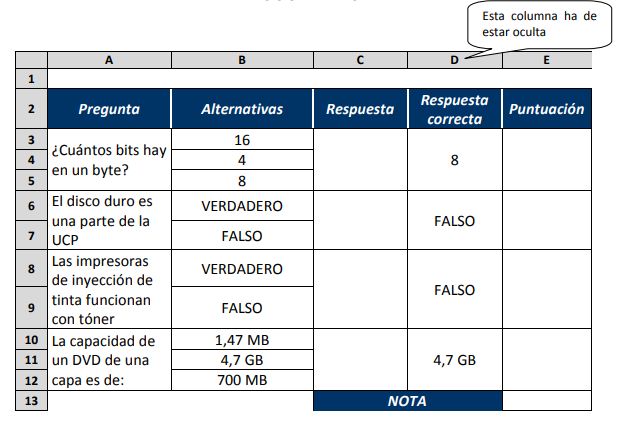Ejercicio "Estadística"
Usando fórmulas, elabore los cálculos para hallar:
Número de Ventas y Totales (S/.) por Vendedor (Tabla1), por producto y por mes.
2. El gerente de un pequeño polideportivo te ha encargado que haga un seguimiento del pago de las personas apuntadas a judo. Es decir, debe calcular el importe total de la deuda de cada persona y el importe global pendiente de cobro de esa actividad.
Copie la siguiente plantilla y resuelva el ejercicio:
Ejercicio "PoliDeportivo"
3. Diseña la siguiente tabla con los datos que se muestran:
Ejercicio "Puntuación"
En la columna PUNTOS correspondiente al apartado TITULACIÓN introduce una función SI de modo que se calculen los puntos otorgados según la titulación del aspirante (Licenciado: 3 puntos Diplomado: 1 punto).
En la columna PUNTOS correspondiente al apartado FORMACIÓN introduce una función SI de modo que se calculen los puntos otorgados según las horas de formación del aspirante, teniendo en cuenta que el máximo de puntos que puede concederse en este apartado es de 100 (si el resultado del cálculo es superior a ese máximo, en esta casilla aparecerá 100; en caso contrario, aparecerá el resultado del cálculo).
En la columna PUNTOS correspondiente al apartado EXPERIENCIA introduce una función SI de forma que se calculen los puntos concedidos por los años de experiencia, exigiéndose un mínimo de 2 años para poder puntuar en este apartado.
En la columna TOTAL suma los puntos conseguidos por cada aspirante.
4. Diseña el siguiente cuadro:
Ejercicio "Test"
En las casillas de la columna Respuesta se introducirá a mano una de las
respuestas alternativas.
En la columna Puntuación aparecerá 2,5 si la respuesta introducida es
correcta (si coincide con la de la columna D); de lo contrario, aparecerá 0.
3.
En la casilla NOTA aparecerá APTO si la puntuación total suma 5 puntos o
más. De lo contrario, la nota será NO APTO.
Presentación en el Cuaderno:
Subir en linea cada ejercicio desarrollado con el título que le corresponde.